Проблемы с подключением к Интернету могут расстраивать. Вместо того, чтобы жать F5 и отчаянно пытаться перезагрузить ваш любимый веб-сайт, когда у вас возникла проблема, вот несколько способов устранения неполадки и определения причины.
Перед тем, как приступать к устранению неполадок, проверьте физические подключения. Кто-то, возможно, случайно перебил кабель питания маршрутизатора или модема или вытащил кабель Ethernet из розетки.
Проверьте пинг
Одна из первых возможностей, когда соединение не работает должным образом, – это команда ping. Откройте окно командной строки через меню «Пуск» и выполните команду, например, ping google.com или ping webznam.ru.
Эта команда отправляет несколько пакетов на указанный вами адрес. Веб-сервер отвечает на каждый полученный пакет. В приведенном ниже скриншоте мы видим, что всё работает нормально – 0% потери пакетов и время, затрачиваемое каждым пакетом, довольно низкое.
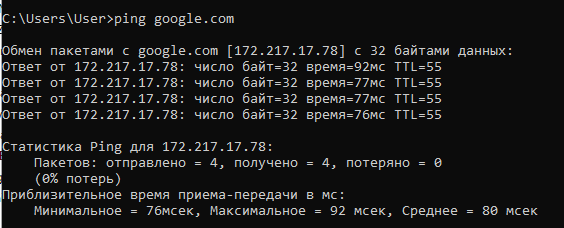
Если вы видите потерю пакетов (другими словами, если веб-сервер не ответил на один или несколько отправленных вами пакетов), это может указывать на сетевую проблему. Если ответ веб-сервер иногда занимает гораздо больше времени, это также может указывать на сетевую проблему. Эта проблема может быть связана с самим веб-сайтом (маловероятно, если одна и та же проблема возникает на нескольких веб-сайтах), с вашим поставщиком услуг интернета или в вашей сети (например, с маршрутизатором).
Обратите внимание, что некоторые веб-сайты никогда не отвечают на «прозвон». Например, ping microsoft.com никогда не приведет к каким-либо ответам.
Проблемы с конкретным сайтом
Если у Вас возникают проблемы с доступом к веб-сайтам, а ping работает правильно, возможно, что один (или более) веб-сайтов испытывает проблемы на своей стороне.
Чтобы проверить, работает ли сайт должным образом, вы можете использовать инструмент проверки доступности, например: ping-admin.ru. Если этот инструмент говорит, что сайт не доступен для всех, проблема находится на стороне веб-сайта.
Если этот инструмент говорит, что сайт доступен с других точек, это может указывать на ряд вещей. Возможно, что существует проблема между вашим компьютером и путём, который требуется для доступа к серверам этого веб-сайта в сети. Вы можете использовать команду traceroute (например, tracert google.com ), чтобы трассировать пакеты маршрутов и добраться до адреса веб-сайта, чтобы посмотреть, есть ли проблемы на этом пути. Однако, если проблема будет обнаружена, вы ничего не сможете поделать, кроме как ждать её исправления.
Проблемы с модемом и маршрутизатором
Если у вас возникают проблемы с различными веб-сайтами, они могут быть вызваны вашим модемом или маршрутизатором. Модем – это устройство, которое общается с вашим поставщиком услуг интернета, в то время как маршрутизатор организует соединение между всеми компьютерами и другими сетевыми устройствами в вашем доме. В некоторых случаях модем и маршрутизатор могут быть одним и тем же устройством.
Взгляните на маршрутизатор. Если на нём мигают зеленые огни, это нормально и указывает на сетевой трафик. Если вы видите постоянный мигающий оранжевый свет, это обычно указывает на проблему. То же самое относится и к модему – мигающий оранжевый свет обычно указывает на проблему.

Если индикаторы указывают на то, что на обоих устройствах возникла проблема, попробуйте отключить их и подключить обратно. Это похоже на перезапуск компьютера. Вы также можете попробовать это, даже если индикаторы мигают нормально – некоторые маршрутизаторы иногда нужно перезагружать, как компьютеры с Windows. Имейте в виду, что вашему модему может потребоваться несколько минут для повторного подключения к интернет-провайдеру.
Если у вас по-прежнему возникают проблемы, вам может потребоваться выполнить сброс настроек на маршрутизаторе или обновить его прошивку. Чтобы проверить, действительно ли проблема связана с вашим маршрутизатором или нет, вы можете подключить кабель Ethernet вашего компьютера непосредственно к модему. Если соединение теперь работает правильно, ясно, что маршрутизатор вызывает проблемы.
Проблемы с компьютером
Если вы испытываете сетевые проблемы только на одном компьютере в сети, вполне вероятно, что на компьютере возникла программная проблема. Она может быть вызвана вирусом или какой-либо вредоносной программой или проблемой с определенным браузером.
Установите антивирус на компьютер, попробуйте использовать другой браузер и получить доступ к веб-сайту в другом браузере.
Причиной могут быть многие другие проблемы программного обеспечения, в том числе неправильно сконфигурированный межсетевой экран.
Проблемы с DNS-сервером
Когда вы пытаетесь получить доступ к Google.com, ваш компьютер связывается с его DNS-сервером и запрашивает IP-адрес Google.com. DNS-серверы по умолчанию, используемые вашей сетью, предоставляются вашим интернет-провайдером, и иногда могут иметь ошибки.
Вы можете попытаться получить доступ к веб-сайту по IP-адресу напрямую, что позволит обойти DNS-сервер. Например, введите этот адрес в адресной строке вашего веб-браузера, чтобы напрямую посетить Google: 172.217.17.46
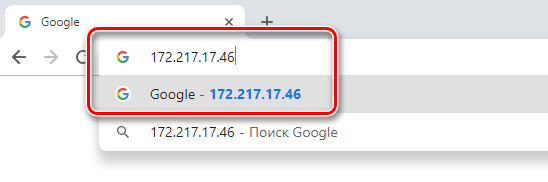
Если метод с IP-адресом работает, но вы по-прежнему не можете получить доступ к google.com, значит проблема с вашими DNS-серверами. Вместо того, чтобы ждать, пока ваш интернет-провайдер устранит эту проблему, вы можете попробовать использовать сторонний DNS-сервер, такой как OpenDNS или Google Public DNS.
В конечном счете, большинство проблем с соединением, с которыми вы столкнетесь, вероятно, является чьей-то виной – вы не можете самостоятельно решить их. Часто, единственное, что вы можете сделать, это дождаться, когда ваш интернет-провайдер или конкретный веб-сайт устранит проблему, с которой вы столкнулись.
Если у вас возникли проблемы, вы всегда можете попробовать позвонить своему интернет-провайдеру по телефону – вы платите им за эту услугу. Они также смогут рассказать вам, является ли это проблемой, с которой другие пользователи также сталкиваются – или это проблема с вашей стороны.



